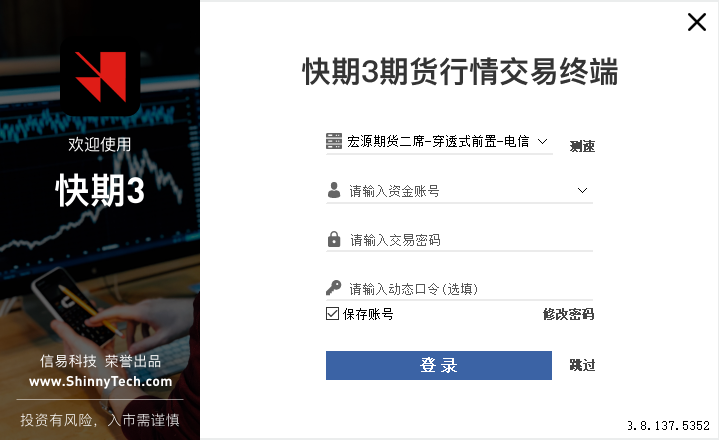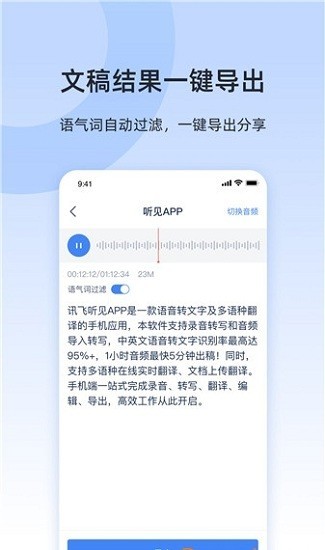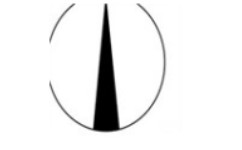 CAD指北针图块是cad绘图中的重要辅助工具,用于明确指示图纸的北方向,确保设计方向与实际应用保持一致。CAD指北针图块通常包含一个箭头和“N”字样,箭头指向即为北方。在cad软件中,用户可以根据需要调整图块的大小、位置和样式。CAD指北针图块的使用不仅提高了绘图效率,也确保了图纸的准确性和可读性,对于建筑、规划等领域的设计工作具有重要意义。
CAD指北针图块是cad绘图中的重要辅助工具,用于明确指示图纸的北方向,确保设计方向与实际应用保持一致。CAD指北针图块通常包含一个箭头和“N”字样,箭头指向即为北方。在cad软件中,用户可以根据需要调整图块的大小、位置和样式。CAD指北针图块的使用不仅提高了绘图效率,也确保了图纸的准确性和可读性,对于建筑、规划等领域的设计工作具有重要意义。
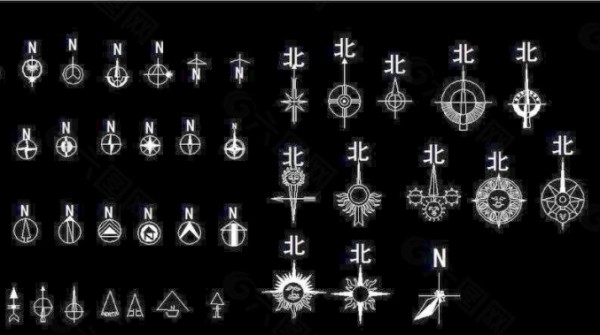
软件介绍
CAD指北针图块是CAD软件中的一个功能强大的工具,用于在绘图界面中明确指示图纸的北方向。它通常包含一个箭头和“N”或“北”字样,箭头所指方向即为北方,有助于用户在设计过程中始终保持对方向的清晰认知。
在CAD软件中,用户可以根据需要调整指北针图块的大小、位置和样式,以满足不同的绘图需求。指北针图块的使用不仅提高了绘图效率,也确保了图纸的准确性和可读性,使得设计师能够更加精确地表达设计意图。
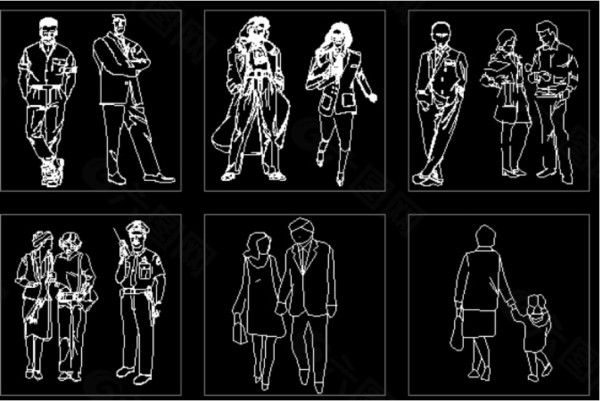
软件特色
可视化
箭头和“N”或“北”字样清晰醒目,能够迅速吸引用户的注意力,确保在复杂的图纸中也能准确识别方向。
灵活性
用户可以根据需要调整其大小、颜色和样式,以适应不同的绘图风格和需求。这种灵活性使得指北针图块能够与图纸的其他元素协调统一,提高图纸的整体美观度。
易用性
用户只需在CAD软件中选择相应的图块,即可轻松将其插入到图纸中。如果需要修改方向或调整位置,也可以通过简单的操作快速完成。
使用说明
1、打开CAD软件,使用“圆圈工具”绘制一个圆。
2、在右下角打开“正交开关”和“二维参照点开关”。
3、使用“直线工具”,从圆的圆心向上绘制一条直线。
4、关闭“正交开关”和“二维参照点开关”。
5、点击“直线工具”,在圆和直线的交点处点击,向下绘制一条直线,调整角度。
6、右击点击“确认”。
7、选择直线,点击“镜像”。
8、在直线的交点处点击,绘制镜像直线。
9、在弹出的窗口中,选择“否”。
10、选择中间的直线,删除。
11、点击填充中的“图案填充”。
12、点击“SOLID”,填充尖角图形。
13、点击“默认”。
14、选择文字中的“多行文字”。
15、划定角点。
16、输入“N”,选中文字,修改“注释性”下方的数字。
17、点击关闭“文字编辑器”,指北针就做好了。